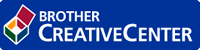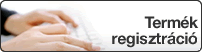Kezdőlap > Biztonság > Hálózatbiztonsági funkciók > A hálózati készülék biztonságos felügyelete SSL/TLS használatával > Dokumentumok biztonságos nyomtatása SSL/TLS használatával
Dokumentumok biztonságos nyomtatása SSL/TLS használatával
- Indítsa el a webböngészőt.
- Írja be a „http://készülék IP-címe/” címet a böngésző címsorába (ahol a „készülék IP-címe” a készülék IP-címe).Például:
http://192.168.1.2

DNS (tartománynévrendszer) használata vagy NetBIOS név engedélyezése esetén az IP-cím helyett megadhat egy másik nevet, például a „Megosztott nyomtató” nevet.
- Például:
http://SharedPrinter
Ha engedélyez egy NetBIOS nevet, akkor a csomópontnevet is használhatja.
- Például:
http://brnxxxxxxxxxxxx
A NetBIOS név a hálózati beállítások jelentésében található.
- Mac esetén a Webalapú felügyelet a(z) Status Monitor képernyőn, a készülék ikonjára kattintva érhető el.
- Alapértelmezés szerint nincs szükség jelszóra. Írja be a jelszót, ha korábban beállított egyet, és nyomja meg a
 gombot.
gombot. - Kattintson a Network (Hálózat) fülre.
- Kattintson a(z) Protocol (Protokoll) gombra. Ellenőrizze, hogy be van-e jelölve a IPP jelölőnégyzet.

Amennyiben a IPP jelölőnégyzet nincs kiválasztva, jelölje be a IPP négyzetet, majd kattintson a Submit (Küldés) lehetőségre.
A konfiguráció aktiválásához indítsa újra a készüléket.
A készülék újraindulását követően térjen vissza a készülék weboldalára, majd kattintson a Network (Hálózat) fülre, és kattintson a Protocol (Protokoll) lehetőségre.
- Kattintson a HTTP Server Settings (HTTP szerver beállításai) gombra.
- Jelölje be a HTTPS(Port 443) jelölőnégyzetet a IPP területen, majd kattintson a Submit (Küldés) elemre.
- A konfiguráció aktiválásához indítsa újra a készüléket.